No Arcserve UDP:
- Efetue logon no Arcserve UDP.
- Clique na guia Recursos.
- Selecione Todos os nós no painel esquerdo.
- No painel central, selecione o nó do e clique em Ações.
- Clique em Restaurar no menu suspenso Ações.
Todos os nós adicionados são exibidos no painel central.
A caixa de diálogo de seleção do método de restauração é exibida.
Observação: você é automaticamente conectado ao nó do agente e a caixa de diálogo de seleção do método de restauração é exibida no nó do agente.
No agente do Arcserve UDP (Windows):
- Efetue logon no Agente do Arcserve UDP (Windows).
- Na página inicial, selecione Restaurar.
A caixa de diálogo de seleção do método de restauração é exibida.
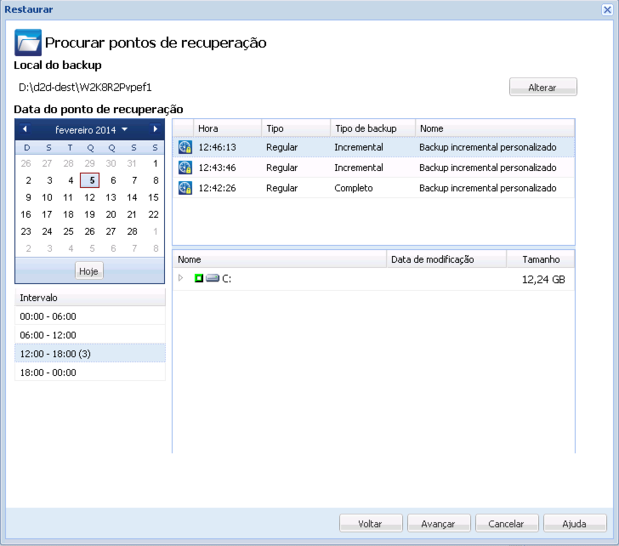
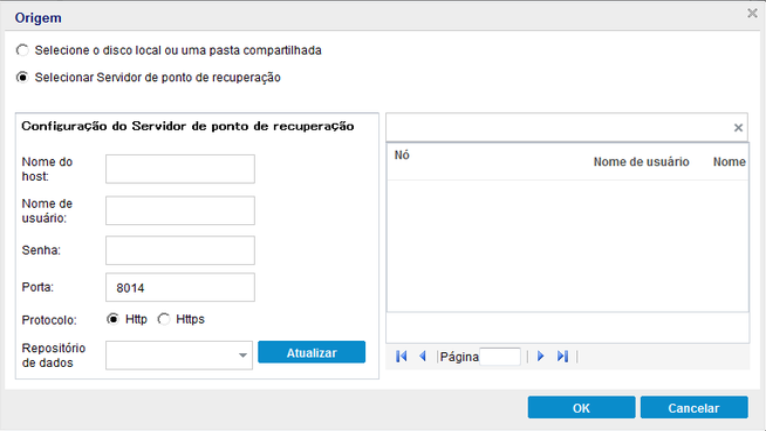
- Especifique ou procure o local onde as suas imagens de backup estão armazenadas e selecione o backup de origem adequado.
- É possível clicar no botão com a seta verde para verificar a conexão com o local especificado. Se necessário, forneça as credenciais de Nome de usuário e Senha para acessar esse local de origem.
- A caixa de diálogo Selecionar o local do backup é exibida.
- Selecione a pasta onde estão armazenados os pontos de recuperação e clique em OK.
- A caixa de diálogo Selecione o local do backup é fechada e é possível ver o local do backup na caixa de diálogo Origem.
- Clique em OK.
- Os pontos de recuperação são listados na caixa de diálogo Procurar pontos de recuperação.
- Especifique os detalhes da configuração do servidor de ponto de recuperação e clique em Atualizar.
- Todos os agentes estão listados na coluna Agente de proteção de dados na caixa de diálogo Origem.
- Selecione o agente na lista exibida e clique em OK.
- Os pontos de recuperação são listados na caixa de diálogo Procurar pontos de recuperação.
Selecionar servidor de ponto de recuperação
- Observação: um ícone de relógio com um símbolo de cadeado indica que o ponto de recuperação contém informações criptografadas e que pode ser necessária uma senha para a restauração.
- Para uma restauração de nível de volume, pode-se especificar a restauração do volume inteiro ou de arquivos/pastas selecionados no volume.
- Para uma restauração de nível de aplicativo, pode-se especificar a restauração do aplicativo inteiro ou de itens selecionados no aplicativo, como componentes, bancos de dados, instâncias, e assim por diante.